- Pengarang Jason Gerald [email protected].
- Public 2024-01-19 22:13.
- Diubah suai terakhir 2025-01-23 12:42.
WikiHow ini mengajar anda cara menukar fon fail PDF. Anda dapat mengubahnya menggunakan versi Adobe Acrobat berbayar, atau PDFescape perkhidmatan dalam talian untuk membuang dan mengganti teks jika anda tidak mempunyai versi Adobe Acrobat berbayar.
Langkah
Kaedah 1 dari 2: Menggunakan Adobe Acrobat
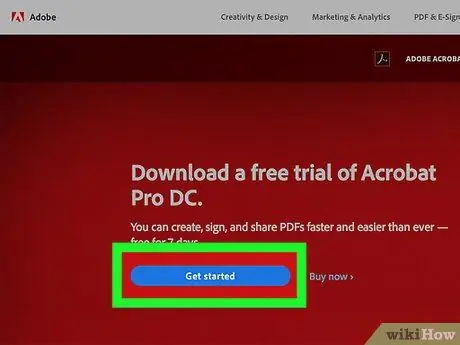
Langkah 1. Pastikan anda mempunyai versi Adobe Acrobat berbayar
Aplikasi Adobe Acrobat Reader yang dimiliki banyak orang dapat membuka fail PDF, tetapi tidak membenarkan anda mengeditnya. Untuk dapat mengedit fail, anda mesti mempunyai Adobe Acrobat Pro.
Anda juga boleh memuat turun percubaan percuma Adobe Acrobat dari halaman muat turun Adobe untuk menggunakan ciri penyuntingan secara percuma dan sementara
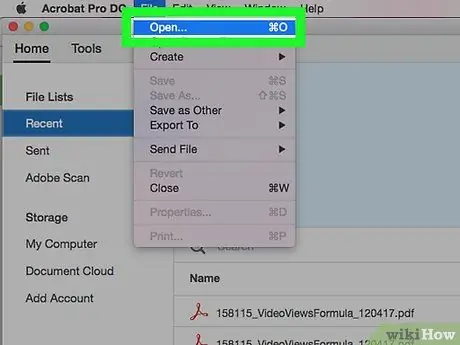
Langkah 2. Buka fail PDF di Adobe Acrobat
Sekiranya Adobe Acrobat ditetapkan sebagai pembaca PDF utama komputer anda, cukup klik dua kali fail PDF yang ingin anda buka.
Sekiranya Adobe Acrobat belum ditetapkan sebagai program pembaca fail PDF utama, buka Adobe Acrobat, klik " Fail ", pilih" Buka… ", Pilih fail PDF, dan klik" Buka ”.
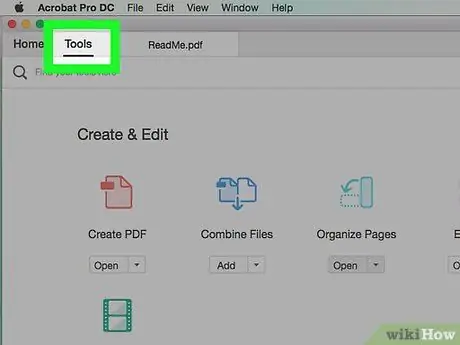
Langkah 3. Klik Alat
Ia berada di sudut kiri atas tetingkap Adobe Acrobat.
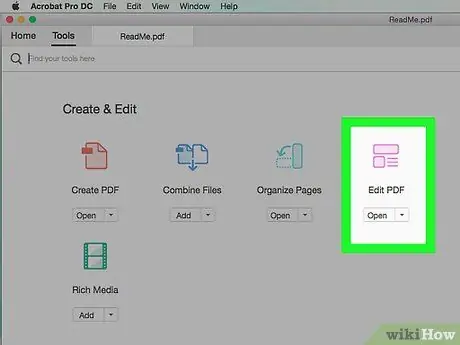
Langkah 4. Klik Edit PDF
Ikon berwarna merah jambu di bahagian atas tab "Alat". Selepas itu, bar sisi akan muncul di sebelah kanan fail PDF.
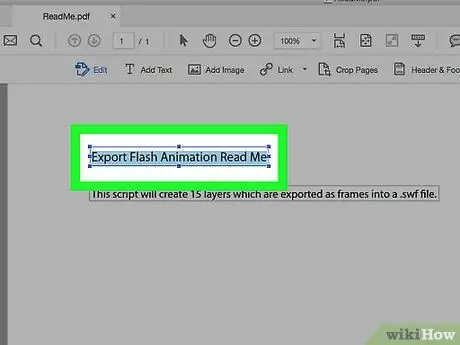
Langkah 5. Pilih teks yang ingin anda edit
Cari teks yang ingin diedit, kemudian klik dan seret kursor ke atas teks untuk memilihnya.
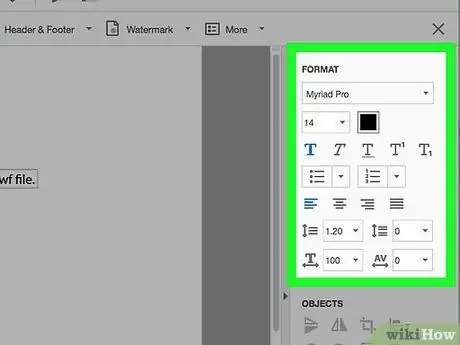
Langkah 6. Edit teks
Gunakan alat di sebelah kanan tetingkap untuk mengubah sifat atau aspek berikut:
- Fon - Klik kotak lungsur di bawah label "FORMAT", kemudian klik fon yang ingin anda gunakan.
- Saiz teks - Klik kotak lungsur yang mengandungi nombor, kemudian klik nombor yang lebih besar atau lebih kecil. Anda juga boleh memasukkan nombor untuk menggunakan saiz fon pilihan anda sendiri.
- Warna teks - Klik kotak berwarna di sebelah kanan kotak bernombor, kemudian klik warna baru.
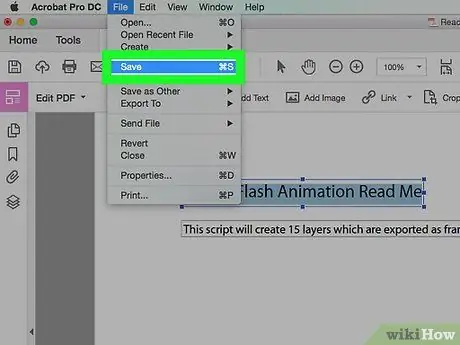
Langkah 7. Simpan perubahan
Klik menu " Fail, kemudian pilih " Jimat ”Dari menu lungsur turun.
Anda juga boleh memilih " Simpan sebagai Untuk menukar nama fail dan / atau lokasi.
Kaedah 2 dari 2: Menggunakan PDFescape
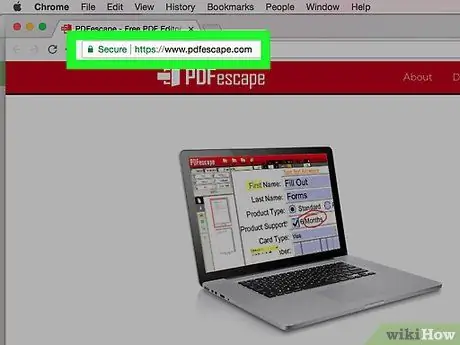
Langkah 1. Buka laman web PDFescape
Lawati
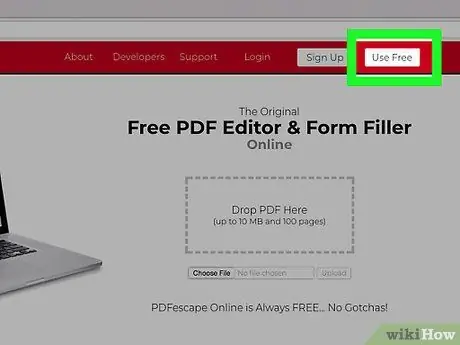
Langkah 2. Klik Percuma Dalam Talian
Ia adalah butang merah di sebelah kiri halaman.
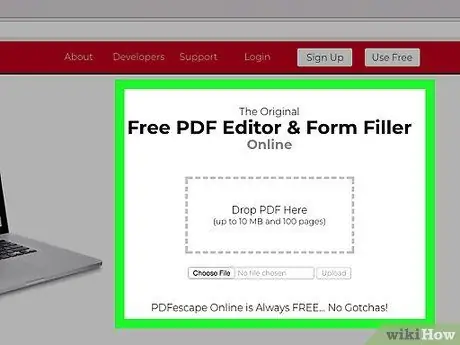
Langkah 3. Klik Muat naik PDF ke PDFescape
Pautan ini berada di bahagian atas halaman. Setelah diklik, tetingkap baru akan terbuka.
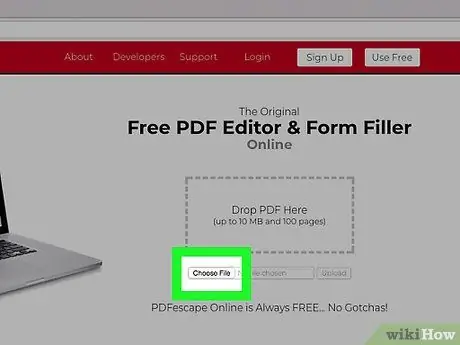
Langkah 4. Klik Pilih Fail
Ia adalah butang kelabu di sebelah kiri halaman. Tetingkap File Explorer (Windows) atau Finder (Mac) akan muncul.
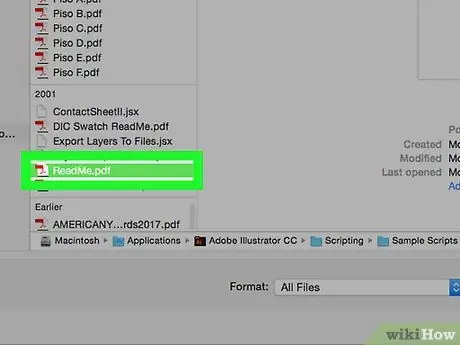
Langkah 5. Pilih fail PDF
Klik nama fail PDF yang ingin anda edit untuk memilihnya.
Anda mungkin perlu mengklik folder penyimpanan fail PDF di sebelah kiri tetingkap
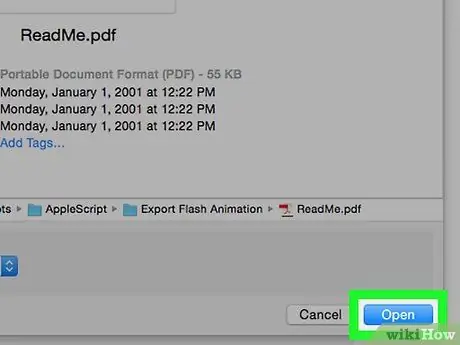
Langkah 6. Klik Buka
Ia berada di sudut kanan bawah tetingkap. Fail PDF yang dipilih akan dibuka di laman web PDFescape.
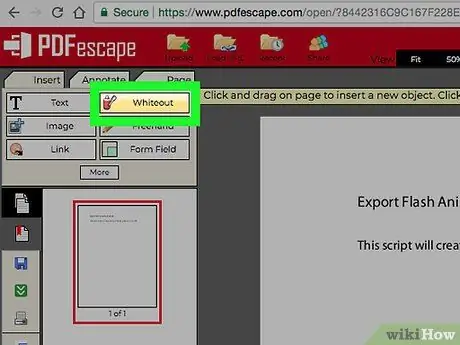
Langkah 7. Klik tab Whiteout
Ia berada di sudut kiri atas halaman.
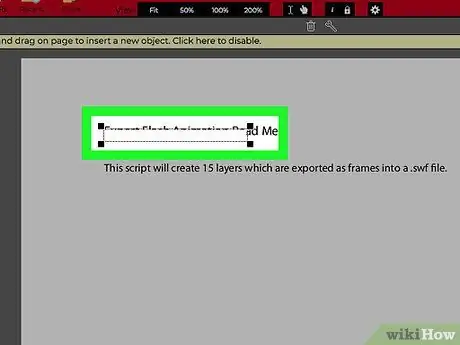
Langkah 8. Keluarkan atau hapus teks yang ingin anda ganti
Klik dan seret kursor dari sudut kiri atas teks yang ingin anda ganti ke sudut kanan bawah. Kotak putih akan muncul di atas teks.
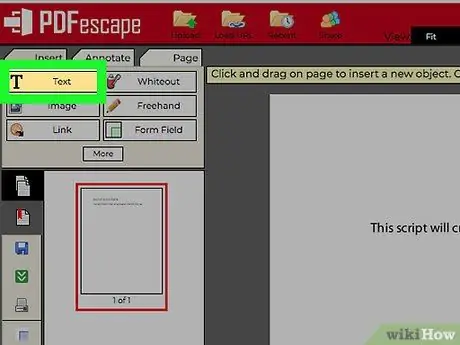
Langkah 9. Klik tab Teks
Ia berada di sudut kiri atas halaman.
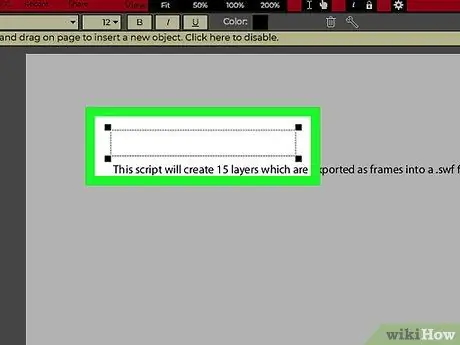
Langkah 10. Buat medan teks baru
Klik paling kiri segmen yang dipadamkan.
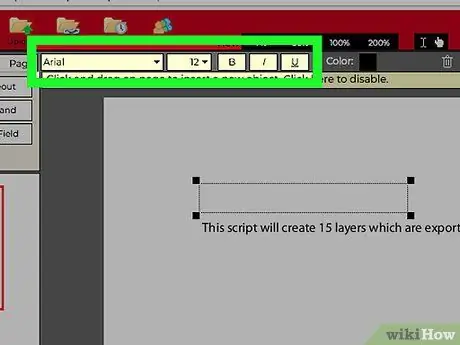
Langkah 11. Pilih harta teks
Di bar alat di bahagian atas halaman, ubah pilihan berikut:
- Fon - Klik nama fon yang sedang digunakan, kemudian klik fon yang ingin anda gunakan dari menu lungsur.
- Saiz teks - Klik nombor yang sedang dipaparkan di sebelah kanan fon, kemudian klik nombor atau saiz fon yang ingin anda gunakan. Semakin besar bilangan yang dipilih, semakin besar ukuran teksnya.
- Format - Klik ikon " B"Untuk membuat teks tebal, tombol " Saya"Untuk menjadikan teks miring, atau butang" U"Untuk menjadikan teks digarisbawahi.
- Warna - Klik kotak "Warna", kemudian klik warna teks yang dikehendaki dari kotak drop-down.
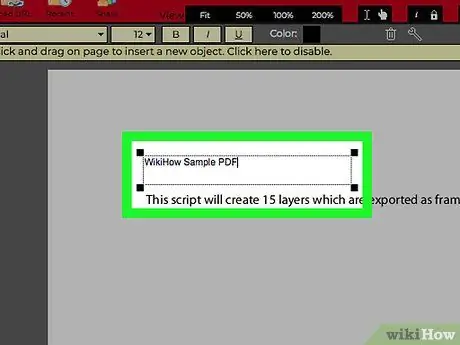
Langkah 12. Masukkan teks
Taipkan teks yang ingin anda gunakan untuk menggantikan teks lama. Teks yang ditaip akan menggunakan semua sifat teks yang anda tetapkan / pilih sebelumnya.
Anda juga boleh menaip teks, memilihnya, dan menukar sifatnya
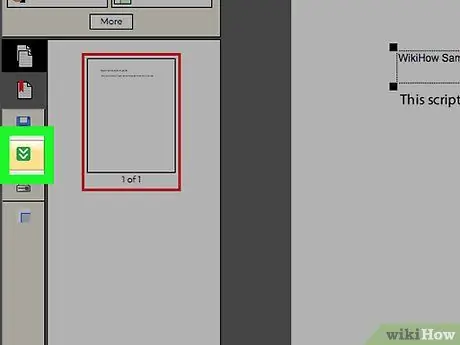
Langkah 13. Muat turun fail PDF yang diedit
Klik anak panah hijau ke bawah di sebelah kiri halaman. Fail PDF yang diedit akan dimuat turun ke repositori muat turun utama penyemak imbas ("Muat turun").






